Οι καλύτεροι μετατροπείς αρχείων Filmora για μετατροπή και κοινή χρήση των έργων σας
Τα αρχεία έργου Filmora είναι η ραχοκοκαλιά των έργων επεξεργασίας βίντεο που δημιουργήθηκαν στο Wondershare Filmora. Αυτά τα αρχεία περιέχουν όλα τα στοιχεία πολυμέσων, τις επεξεργασίες, τα εφέ και τις επιλογές που συνθέτουν τη μοναδική δημιουργία βίντεο. Ωστόσο, ενδέχεται να υπάρχουν περιπτώσεις όπου πρέπει να κάνετε κοινή χρήση ή να μετατρέψετε τα αρχεία του έργου Filmora για διαφορετικούς σκοπούς. Εκεί είναι που α Μετατροπέας αρχείων έργου Filmora έρχεται, το οποίο θα παρουσιάσει αυτή η ανάρτηση. Σας επιτρέπει να μετατρέψετε τα αρχεία του έργου Filmora σε διαφορετικές μορφές, εξασφαλίζοντας συμβατότητα και ευκολία κοινής χρήσης. Χωρίς άλλη καθυστέρηση, ας ξεκινήσουμε αυτό το ταξίδι.
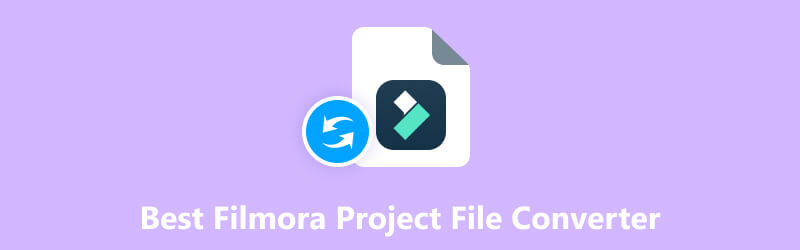
ΠΕΡΙΕΧΟΜΕΝΟ ΣΕΛΙΔΑΣ
Μέρος 1. Καλύτερος μετατροπέας αρχείων Filmora Project Offline
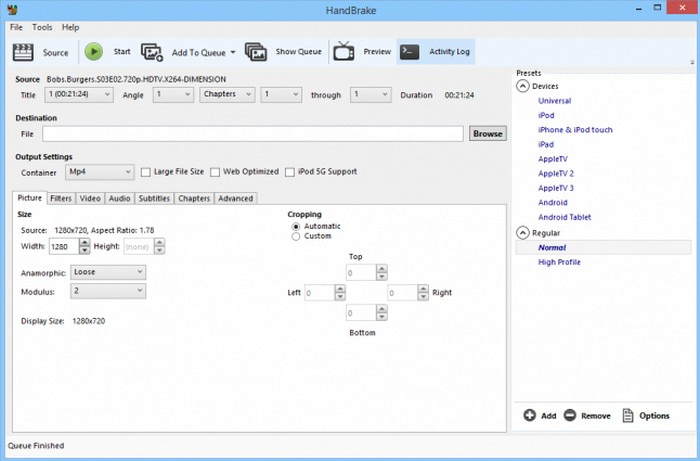
Το HandBrake είναι ένας δημοφιλής και ευρέως χρησιμοποιούμενος μετατροπέας και μετατροπέας βίντεο ανοιχτού κώδικα. Είναι διαθέσιμο για πολλά λειτουργικά συστήματα, συμπεριλαμβανομένων των Mac, Linux και Windows, καθιστώντας το προσβάσιμο σε πολλούς χρήστες. Προσφέρει μια φιλική προς το χρήστη διεπαφή και εξαιρετικές δυνατότητες για τη μετατροπή αρχείων βίντεο σε διάφορες μορφές. Αυτό το πρόγραμμα υποστηρίζει διάφορες μορφές εισόδου και εξόδου, όπως δημοφιλείς μορφές βίντεο όπως MP4, MOV, AVI, MKV και άλλα. Επιπλέον, υποστηρίζει διάφορους κωδικοποιητές, όπως VP9, H.264 και H.265, κ.λπ. Το HandBrake επιτρέπει στους χρήστες να μετατρέπουν πολλαπλά βίντεο ταυτόχρονα χρησιμοποιώντας τη δυνατότητα μαζικής μετατροπής. Μπορεί να βοηθήσει τους χρήστες να εξοικονομήσουν χρόνο όταν έχουν πολλά αρχεία για μετατροπή. Επιπλέον, δίνει τη δυνατότητα στους χρήστες να προσαρμόσουν τις ρυθμίσεις, όπως κωδικοποιητή ήχου και βίντεο, ρυθμό μετάδοσης bit, ρυθμό καρέ, ανάλυση και άλλα. Καταπληκτικό, σωστά;
Αυτό το πρόγραμμα μπορεί να σας βοηθήσει να μετατρέψετε το αρχείο WFP σε άλλη μορφή βίντεο που διαθέτει. Οι χρήστες πρέπει να εξάγουν το αρχείο από τον μετατροπέα και να επιλέξουν την επιθυμητή μορφή εξόδου για το αρχείο που μετατράπηκε. Επιπλέον, οι χρήστες μπορούν να διαμορφώσουν τυχόν πρόσθετες επιλογές εξόδου ή ρυθμίσεις εάν απαιτείται. Μόλις διευθετηθεί, οι χρήστες μπορούν να ξεκινήσουν τη διαδικασία μετατροπής και να περιμένουν να ολοκληρωθεί. Στη συνέχεια, το αρχείο που έχει μετατραπεί θα τοποθετηθεί στον καθορισμένο φάκελο εξόδου.
Μέρος 2. Δωρεάν διαδικτυακός μετατροπέας αρχείων WFP
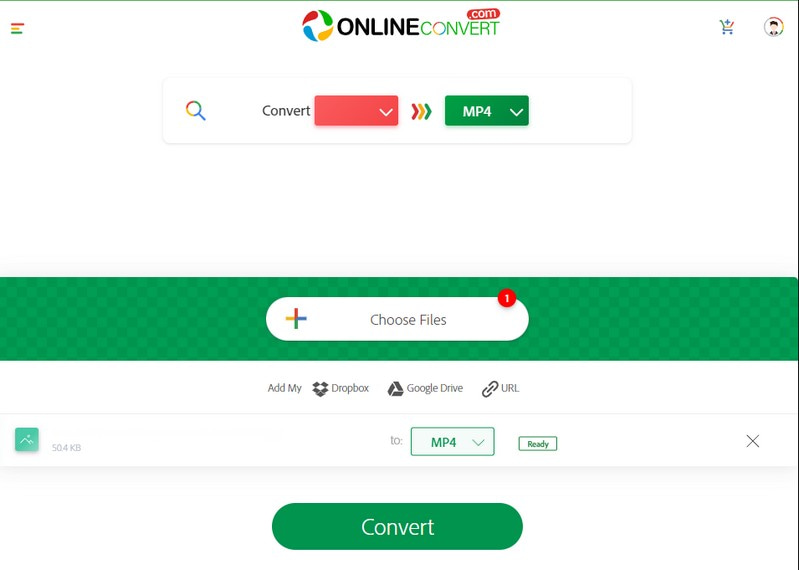
Για παράδειγμα, εάν προτιμάτε να χρησιμοποιήσετε έναν δωρεάν μετατροπέα αρχείων WFP στον οποίο μπορείτε να έχετε πρόσβαση στο διαδίκτυο, μπορείτε να βασιστείτε στο OnlineConvert. Είναι μια δημοφιλής πλατφόρμα μετατροπής αρχείων που επιτρέπει στους χρήστες να μετατρέπουν διάφορες μορφές αρχείων γρήγορα και εύκολα. Υποστηρίζει πολλούς τύπους αρχείων, όπως ήχο, βίντεο, εικόνες, έγγραφα, αρχεία, eBook κ.λπ. Αυτός ο μετατροπέας που βασίζεται στο web βοηθά στη μετατροπή μιας μορφής αρχείου ώστε να είναι συμβατή με μια συγκεκριμένη πλατφόρμα ή συσκευή. Εκτός από αυτό, είναι χρήσιμο εάν θέλετε να αλλάξετε τη μορφή για άλλους σκοπούς.
Αυτή η πλατφόρμα παρέχει μια διαισθητική διεπαφή, η οποία διευκολύνει τους χρήστες να ανεβάσουν αρχεία, να επιλέξουν την επιθυμητή μορφή εξόδου και να ξεκινήσουν τη μετατροπή. Εκτελεί όλες τις μετατροπές αρχείων στο cloud, εξαλείφοντας τους χρήστες που χρειάζεται να εγκαταστήσουν πρόσθετα ή προγράμματα στις συσκευές τους. Επιπλέον, είναι ένας διαδικτυακός μετατροπέας αρχείων WFP, ο οποίος μπορεί να σας βοηθήσει να μετατρέψετε αρχεία WFP σε άλλη μορφή, όπως το MP4, μια μορφή που χρησιμοποιείται ευρέως για σχεδόν πλατφόρμες. Επιπλέον, το OnlineConvert προσφέρει πρόσθετες ρυθμίσεις προσαρμογής, όπως η τροποποίηση των παραμέτρων όπως η συμπίεση, η ποιότητα, η ανάλυση και άλλα για συγκεκριμένους τύπους αρχείων. Το αρχείο WFP που έχει μετατραπεί θα γίνει λήψη μόλις ολοκληρωθεί η διαδικασία.
Μέρος 3. Πώς να μετατρέψετε το αρχείο WFP χωρίς υδατογράφημα
Υπάρχει κάποιο πρόγραμμα που μπορεί να σας βοηθήσει να μετατρέψετε αρχεία WFP χωρίς να ενσωματώσετε υδατογράφημα στην έξοδο; Αν ναι, εισάγουμε Εγγραφή οθόνης Vidmore, ένα πρόγραμμα που μπορεί να σας βοηθήσει να εγγράψετε βίντεο και ήχο χρησιμοποιώντας τον υπολογιστή σας.
Το Vidmore Screen Recorder σάς επιτρέπει να εγγράψετε το αρχείο WFP και να το αποθηκεύσετε σε άλλη μορφή που προτιμάτε. Σας επιτρέπει να εγγράψετε ολόκληρη την οθόνη ή να επιλέξετε το επιθυμητό μέγεθος οθόνης για να καταγράψετε τα πάντα. Κατά την εγγραφή, μπορείτε να προσθέσετε σχήματα, κείμενα, βέλη, επισημάνσεις και άλλα. Επιπλέον, μπορείτε να ενεργοποιήσετε την κάμερα web, τον ήχο συστήματος και το μικρόφωνο για να εγγράψετε το πρόσωπο και τον ήχο σας ενώ η εγγραφή είναι σε εξέλιξη. Μόλις ολοκληρωθεί η εγγραφή, μπορείτε να επιλέξετε τη μορφή που θέλετε για να μετατρέψετε το αρχείο WFP σε άλλη μορφή χωρίς υδατογράφημα.
Βασιστείτε στα παρακάτω βήματα για να μάθετε πώς να μετατρέπετε ένα αρχείο WFP χωρίς υδατογράφημα χρησιμοποιώντας το Vidmore Screen Recorder:
Βήμα 1. Πρώτα και κύρια, κατεβάστε το Vidmore Screen Recorder από τον επίσημο ιστότοπο. Όταν γίνει λήψη, προχωρήστε στην εγκατάσταση και εκτέλεση του προγράμματος στον υπολογιστή σας.
Βήμα 2. Από την κύρια διεπαφή, θα δείτε διάφορες λειτουργίες εγγραφής. από εκεί, επιλέξτε Βίντεο. Ανάβω Εμφάνιση 1 και επιλέξτε το επιθυμητό μέγεθος οθόνης για εγγραφή σε πλήρη οθόνη ή προσαρμοσμένη. Στη συνέχεια, ενεργοποιήστε Κάμερα Web για να προσθέσετε το πρόσωπό σας στην ηχογράφηση. Στη συνέχεια, ενεργοποιήστε τον Ήχο συστήματος για να εγγράψετε τον ήχο από το βίντεο που αναπαράγεται μέσω του υπολογιστή σας. Τέλος, ενεργοποιήστε το μικρόφωνο εάν θέλετε να ενσωματώσετε τη φωνή σας στην ηχογράφηση.
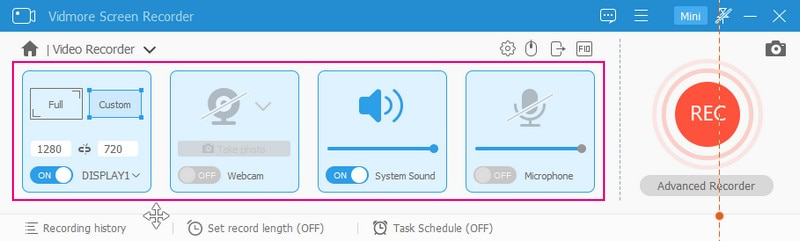
Βήμα 3. Όταν διευθετηθούν οι ρυθμίσεις, επιστρέψτε στο Filmora και ετοιμάστε το αρχείο WFP που θα παίξετε. Όταν τακτοποιηθεί, χτυπήστε το REC κουμπί με κόκκινο χρώμα για να ξεκινήσει η εγγραφή του αρχείου WFP.
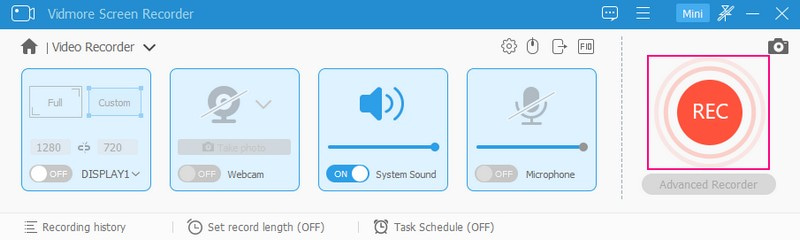
Βήμα 4. Μόλις ξεκινήσει η εγγραφή, θα δείτε επιλογές για παύση, συνέχιση και διακοπή της εγγραφής. Μπορείτε να χρησιμοποιήσετε αυτές τις επιλογές για να ελέγξετε τη διαδικασία εγγραφής οθόνης βίντεο. Μόλις ολοκληρώσετε την εγγραφή του αρχείου WFP στο Filmora, κάντε κλικ στο Να σταματήσει κουμπί για να τερματίσετε τη διαδικασία εγγραφής.
Βήμα 5. Το πρόγραμμα αναπαραγωγής παραθύρων θα εμφανιστεί στην οθόνη σας μόλις κάνετε κλικ στο κουμπί Διακοπή. Εδώ, μπορείτε να αναπαράγετε το εγγεγραμμένο αρχείο WFP και να αφαιρέσετε τα περιττά μέρη από την αρχή μέχρι το τέλος. Με αυτό, τα βασικά μέρη από την ηχογράφηση θα παραμείνουν και τα περιττά θα αφαιρεθούν.
Όταν είστε ικανοποιημένοι με την έξοδο, πατήστε το Σώσει και αποθηκεύστε το με βάση τη μορφή που επιθυμείτε. Μετά από αυτό, το αρχείο WFP μετατρέπεται σε άλλη μορφή χωρίς ενσωματωμένο υδατογράφημα.
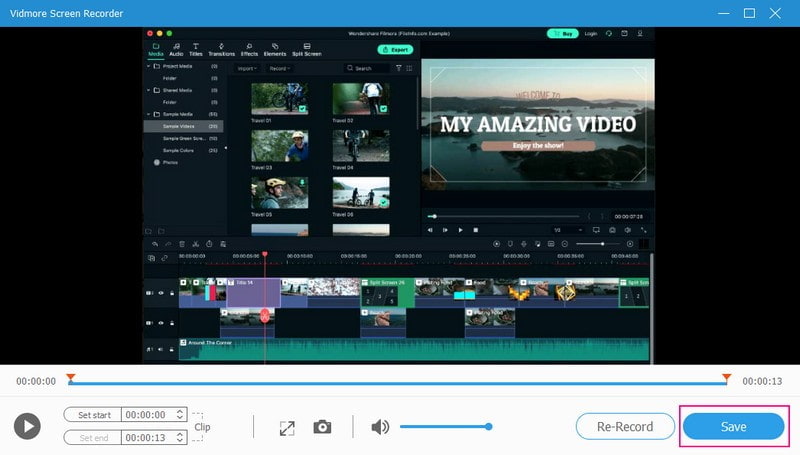
Μέρος 4. Συχνές ερωτήσεις σχετικά με τον καλύτερο μετατροπέα αρχείων Filmora Project
Γιατί χρειάζομαι έναν μετατροπέα αρχείων έργου Filmora;
Μπορεί να χρειαστείτε έναν μετατροπέα αρχείου έργου Filmora εάν θέλετε να μοιραστείτε το έργο Filmora με κάποιον που δεν έχει εγκαταστήσει το Filmora. Επιπλέον, εάν θέλετε να εργαστείτε στο έργο σας σε άλλο πρόγραμμα επεξεργασίας βίντεο που δεν υποστηρίζει αρχεία έργου Filmora.
Σε ποιες μορφές μπορεί να μετατραπεί το Αρχείο Έργου Filmora;
Το αρχείο του έργου Filmora μπορεί να μετατραπεί σε διάφορες δημοφιλείς μορφές βίντεο, όπως MP4, MOV, AVI, MWV και άλλα.
Μπορώ να μοιραστώ το File Project File με άλλους;
Ευτυχώς, ναι, μπορείτε να μοιράζεστε αρχεία έργου Filmora με άλλους. Ωστόσο, για να ανοίξει και να επεξεργαστεί το έργο, ο δέκτης πρέπει να διαθέτει Filmora ή συμβατό πρόγραμμα ικανό να ανοίξει το αρχείο του έργου.
Μπορώ να μετατρέψω ένα αρχείο έργου Filmora σε διαφορετική μορφή προγράμματος επεξεργασίας;
Στις περισσότερες περιπτώσεις, τα αρχεία έργου Filmora δεν μπορούν να μετατραπούν απευθείας σε μορφές ειδικές για άλλο πρόγραμμα επεξεργασίας. Αλλά μπορείτε να εξαγάγετε το έργο Filmora ως αρχείο βίντεο και στη συνέχεια να το εισαγάγετε στο πρόγραμμα επεξεργασίας που προτιμάτε για περαιτέρω επεξεργασία.
Πόσο καιρό μπορώ να κάνω εγγραφή στο Vidmore Screen Recorder;
Μπορείτε να εγγράψετε την οθόνη της επιφάνειας εργασίας και τον ήχο σας στο Vidmore Screen Recorder χωρίς χρονικούς περιορισμούς. Επομένως, μπορείτε να ηχογραφήσετε όση ώρα και όσες θέλετε.
συμπέρασμα
Είναι απαραίτητο να μετατρέψτε το WFP αρχεία σε άλλες μορφές που υποστηρίζονται ευρέως από πολλές συσκευές ή πλατφόρμες. Επομένως, μπορείτε να ανοίξετε, να παίξετε και να επεξεργαστείτε περαιτέρω το αρχείο εάν το θέλετε. Επιλέξτε έναν αξιόπιστο μετατροπέα που παρέχει τις δυνατότητες που χρειάζεστε και ξεκλειδώστε το πλήρες δυναμικό των έργων σας. Αλλά αν θέλετε να μετατρέψετε το αρχείο WFP σε άλλες μορφές χωρίς ενσωματωμένο υδατογράφημα, μπορείτε να βασιστείτε στο Vidmore Screen Recorder. Μπορεί να σας βοηθήσει να καταγράψετε το αρχείο WFP και να το αποθηκεύσετε σε άλλη μορφή που επιθυμείτε.


